|
3. 让任务栏瘦身 笔记本屏幕有限,自然不能像台式机那样信马由缰,于是庞大的任务栏便成为了屏幕中最该优化的一个地方。众所周知,由于一些新功能的加入,Win7任务栏相比以前更大更粗了。除了可以通过右键菜单,将其设为自动隐藏以外,我们还能在图标显示上动动脑筋。 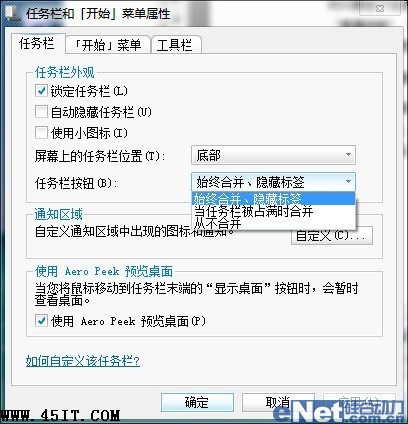 在Win7的任务栏属性面板中,包含着一个“任务栏按钮”选项,点开后会看到“始终合并、隐藏标签”、“当任务栏被占满时合并”、“从不合并”三组菜单。其中“从不合并”就是大家最为熟悉的,Vista及早期Windows正是采用这种默认显示模式。一般来说在笔记本上使用,我们可以将这里修改为“始终合并”或“当任务栏被占满时合并”,这样当任务栏上打开的程序过多时,系统会自动将每个任务栏标签缩小为一个按钮,大大节省了屏幕空间。 4. 让Win7节能下载 虽然如今的宽带比以前快很多,但相比庞大的高清电影以及大型程序来讲还是捉襟见肘,于是很多网友都喜欢在下班前或临睡前设好下载工具,让电脑继续下载。虽然此刻电脑只是在执行下载任务,但实际上消耗的能源一点也不比正常时候少。其实我们不妨借助Win7的一项“离开模式”,让电脑既节省能源又不耽误下载任务。 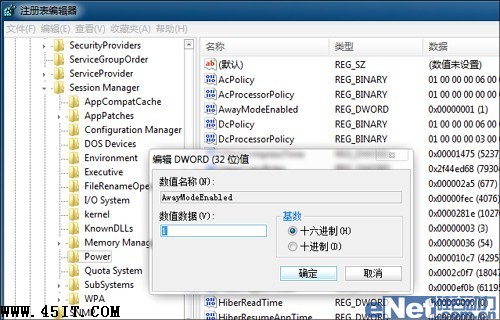 默认情况下,离开模式在Vista或Win7中是自动隐藏的,我们需要手动将它激活。方法很简单,按下快捷键Win+R调出运行对话框,然后输入“Regedit”打开注册表编辑器,找到并展开[HKEY_LOCAL_MACHINE/SYSTEM/CurrentControlSet/Control/SessionManager/Power],并在其下建立一个名为“AwayModeEnabled”的DWORD32位项,最后将值设为1后重启即可。经此设置后,你会发现当我们再次按下睡眠按钮时,电源灯将长亮(非离开模式电源灯是闪烁的),但此刻下载任务却并没有停止,而计算机却已经转入到低功耗运行了。 注:使用离开模式时,建议将电源管理中的硬盘设置为“永不停止”,将在此时间后睡眠改为“从不”(即将值设得很大),无线适配器设置改为“高性能”。 5. 让触摸板不再与鼠标争功 和台式机相比,触摸板恐怕只有笔记本用户才接触,由于它的位置紧挨键盘,输入时常常会误碰造成鼠标移位,其实这个问题只要调整一下注册表项即可解决。 首先打开注册表编辑器,找到并展开[HKEY_CURRENT_USER\Software\Synaptics\SynTPEnh]和[HKEY_LOCAL_MACHINE\SOFTWARE\Synaptics\SynTPEnh]两个分支,并在其中分别建立两个"DisableIntPDFeature"的DWORD32位项,然后将值设为3重启计算机。经此设置后你会发现,当外置鼠标接入后,系统将自动禁用触摸板,而当外置鼠标拔离时触摸板继续生效,这样一样很烦人的触摸板与鼠标争功问题便轻松搞定了,怎么样?是不是很简单。 |
